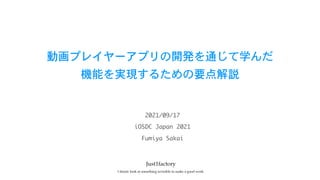こちらは、iOSDC Japan 2021での登壇資料になります。
https://iosdc.jp/2021/
現在業務で携わっている「Globis学び放題」のiOSアプリ内で利用されている動画プレイヤー機能をベースに、機能を実現していく中で事前に理解をしておいたり、実装を進めていく際に押さえておくと良さそうな部分についての解説を、以下の様な3つ流れで紹介したものになります。
1. 動画プレイヤー機能において必要な基本事項と操作部分の解説
2. 動画プレイヤーアプリで特徴的な機能事例と実装ポイントの紹介
※動画プレイヤーを便利に利用して頂くための工夫や、アイデアを実現するヒントとなる部分に少しフォーカスをした内容になります。
3. 動画再生に関連するUI実装や表現における考察
※動画プレイヤーや動画を活用する機能を持つアプリにおける、UI実装で活用できそうな要素や特徴に触れたいと思います。
以下、CfP提出時の原文です:
---
動画や音声については私自身これまではほとんど触れたことはありませんでしたが、これらを取り扱うサービス開発の中に身を置いた経験を通じて、アプリならでは機能ロジックとUI体験との調和を生み出すための奥深さや工夫の深淵を垣間見ることができた様にも感じました。その一方で、普段私達はiOSアプリを通じて多くの動画や音声に触れていてとても身近な存在ではあるのに、いざ実装しようとすると「あの機能と似たイメージのものを作りたいんだけど、どうすればいいんだろう...?」とその当時に知らなかった故にやきもきしていた経験もしました。
本発表では、
- Apple公式ドキュメントや掲載サンプルから紐解く押さえておきたい基本部分のご紹介
- 動画の再生や停止といった基本的なプレイヤーとしての操作実装や画面レイアウトに関する解説
- アプリがバックグラウンドに移行した際にも連続して音のみの再生へ移行する機能
- 他のアプリを利用しながら動画再生をするPicture in Pictureの機能と実装に関する部分
- 普段使い慣れている動画再生アプリ等でよくお目にかかる機能や振る舞いを実現する際のヒント
- 動画再生プレイヤーアプリに付随するUI実装や表現に関する説明
について、簡単ではありますがご紹介と解説ができればと考えております。
本発表につきましては「機能を実現するための実装に関するはじめの一歩を踏み出す」ための難易度を想定しておりますが、実際に動作するサンプルコードを用いた検証や試行錯誤を通して感じた実装で押さえておくと役に立った部分や、実務を通して実装した知見等が少しでもお役に立つことができればとても嬉しく思います。